一、路由器怎么设置
路由器的安装和设置如下:
1.首先连接线路,可以参考下图

2.线路连接完毕后,打开浏览器输入路由器的管理地址和管理密码然后进入路由器后台(具体路由器的登录地址和登录密码可以参考说明书或者是路由器背面的标签)
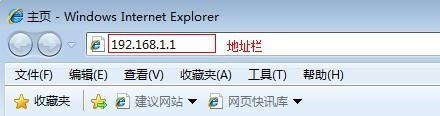
3.登录后台后选择快速设置,然后点击下一步
4.选择上网方式,通常ADSL用户则选择第一项PPPoE,如果用的是其他的网络服务商则根据实际情况选择下面两项,如果不知道该怎么选择的话,直接选择第一项自动选择即可,方便新手操作,选完点击下一步;

5.输入从网络服务商申请到的账号和密码,输入完成后直接下一步;
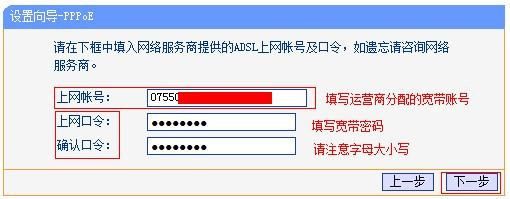
6.设置wifi密码,尽量字母数字组合比较复杂一点不容易被蹭网。
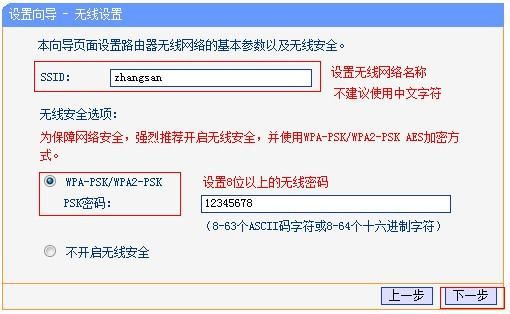
7.输入正确后会提示是否重启路由器,选择是确认重启路由器,重新启动路由器后即可正常上网。
更多服务优惠,用户可以关注“安徽电信”微信公众号。
二、如何设置路由器
以下三个实例供你参考:
四口宽带路由器使用方法是:
一、上网硬件
宽带猫一个,四口宽带路由器一个,直通双绞网线二根。
二、硬件安装
1、把宽带猫的输出线,插到宽带路由器的WAN端口上,用直通双绞网线把路由器LAN端口同电脑网卡相连。
2、启动宽带猫和路由器的电源。
三、配置路由器
以TP-LINK的SOHO
RT402宽带路由器为例,做如下设置(按该路由器说明书去做):
1、在IE窗口地址栏,输入192.168.1.1,打“转到”打开
要求输入用户名和密码的对话框。
2、在用户名和密码文本框中分别输入“admin”,确定,打开器的配置界面。
3、在路由的网络连接向导里面选择使用“WAN端口”,“PPPOE协议”(注意不要选动态和静态),然后输入你的电信宽带账号和密码,在高级选项中选择:自动拨号。
配置完后,把路由的电源关闭,再重启就可以了。
四、配置网络电脑(也可选择自取获取)。
给二台电脑分配固定IP地址。
1、打
开“本地连接”属性,在TCP/IP协议
上双击,出来一个对话框,在对话框中选择“使用固定IP地址”,在IP地址里输入192.168.1.2,子网掩码255.255.255.0,网关
192.168.1.1,主DNS192.168.1.1,确定,另一台电脑除了IP地址为192.168.1.3,别的栏目都一样。
2、宽带连接,均认为自动,这样两台电脑可以同时上网,也可以单独上网。
自动获取IP的方法:
四口宽带路由器使用方法是:
一、上网硬件
四口宽带路由器一个,直通双绞网线二根。
二、硬件安装
1、把公司网线,插到宽带路由器的WAN端口上,用直通双绞网线把路由器LAN端口同电脑网卡相连。
2、启动宽带猫和路由器的电源。
三、配置路由器
以TP-LINK的SOHO
RT402宽带路由器为例,做如下设置(按该路由器说明书去做):
1、在IE窗口地址栏,输入192.168.1.1,打“转到”打开
要求输入用户名和密码的对话框。
2、在用户名和密码文本框中分别输入“admin”,确定,打开器的配置界面。
3、在路由的网络连接向导里面选择使用“WAN端口”。
选择动态IP,输入DNS
四、配置网络电脑
给二台电脑分配固定IP地址(也可选择自取获取)。
1、打
开“本地连接”属性,在TCP/IP协议
上双击,出来一个对话框,在对话框中选择“使用固定IP地址”,在IP地址里输入192.168.1.2,子网掩码255.255.255.0,网关
192.168.1.1,主DNS192.168.1.1,确定,另一台电脑除了IP地址为192.168.1.3,别的栏目都一样。
指定IP
四口宽带路由器使用方法是:
一、上网硬件
四口宽带路由器一个,直通双绞网线二根。
二、硬件安装
1、把公司网线,插到宽带路由器的WAN端口上,用直通双绞网线把路由器LAN端口同电脑网卡相连。
2、启动宽带猫和路由器的电源。
三、配置路由器
以TP-LINK的SOHO
RT402宽带路由器为例,做如下设置(按该路由器说明书去做):
1、在IE窗口地址栏,输入192.168.1.1,打“转到”打开
要求输入用户名和密码的对话框。
2、在用户名和密码文本框中分别输入“admin”,确定,打开器的配置界面。
3、在路由的网络连接向导里面选择使用“WAN端口”。
入网方式选择静态,输入IP、网关、DNS
注意:如果公司的IP是192.168.1.*网段,要把LAN改成192.168.2.*